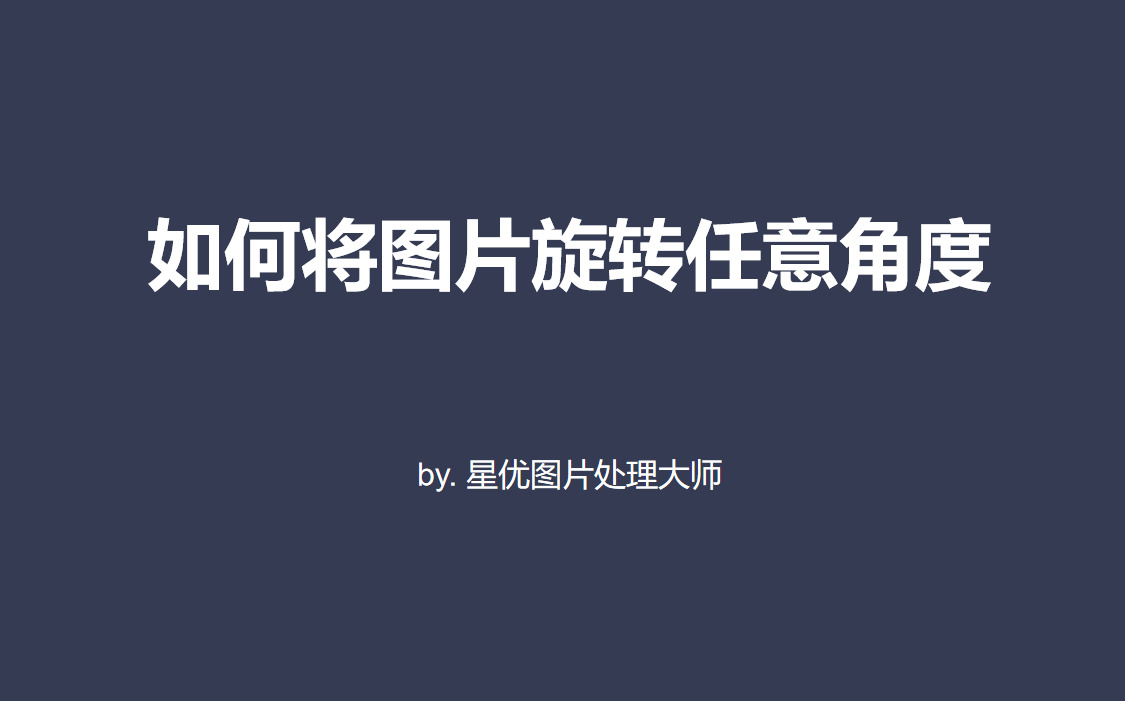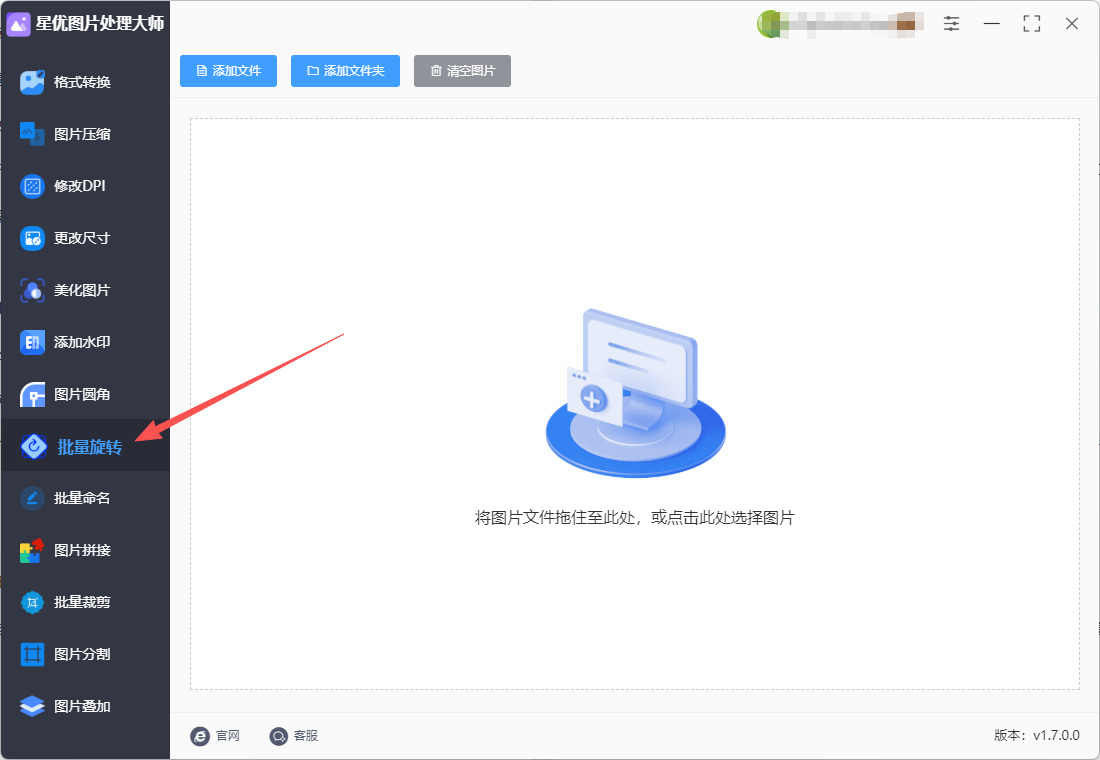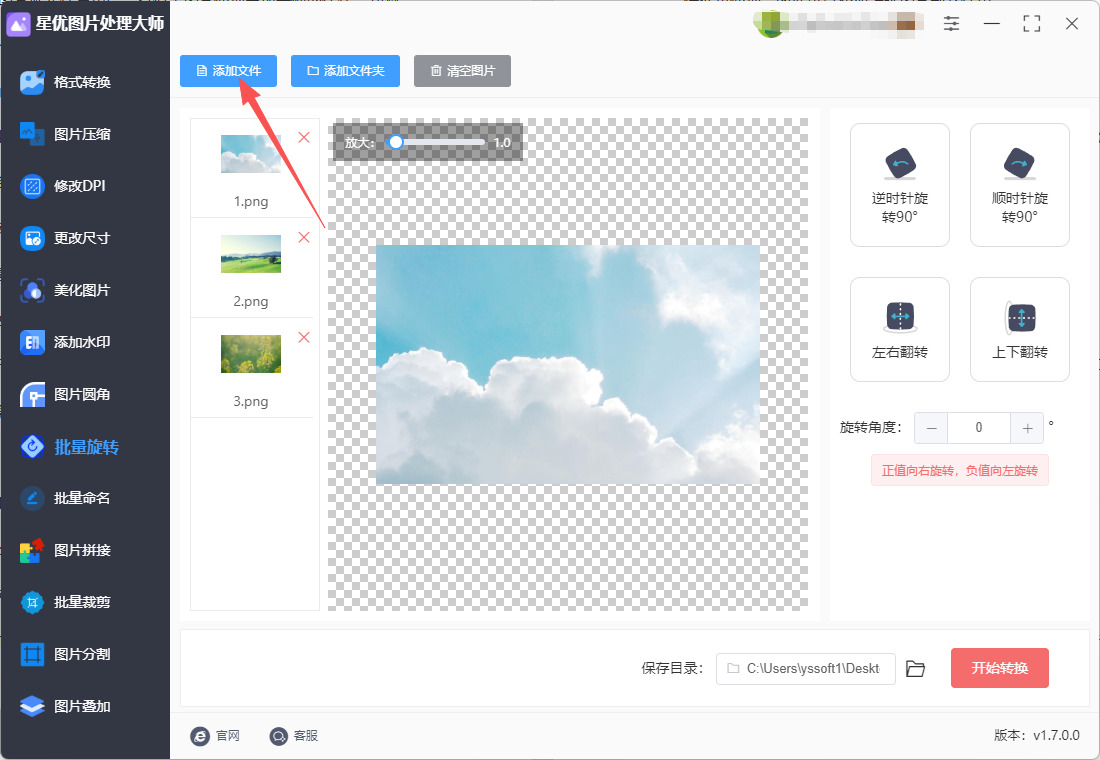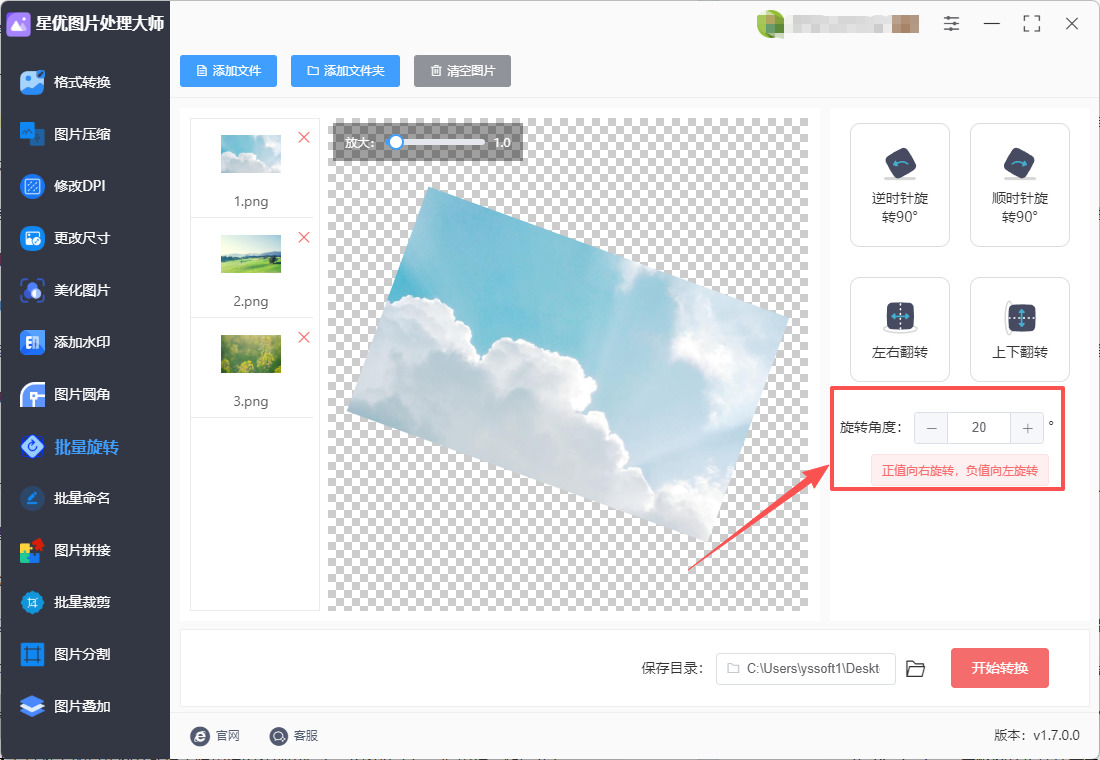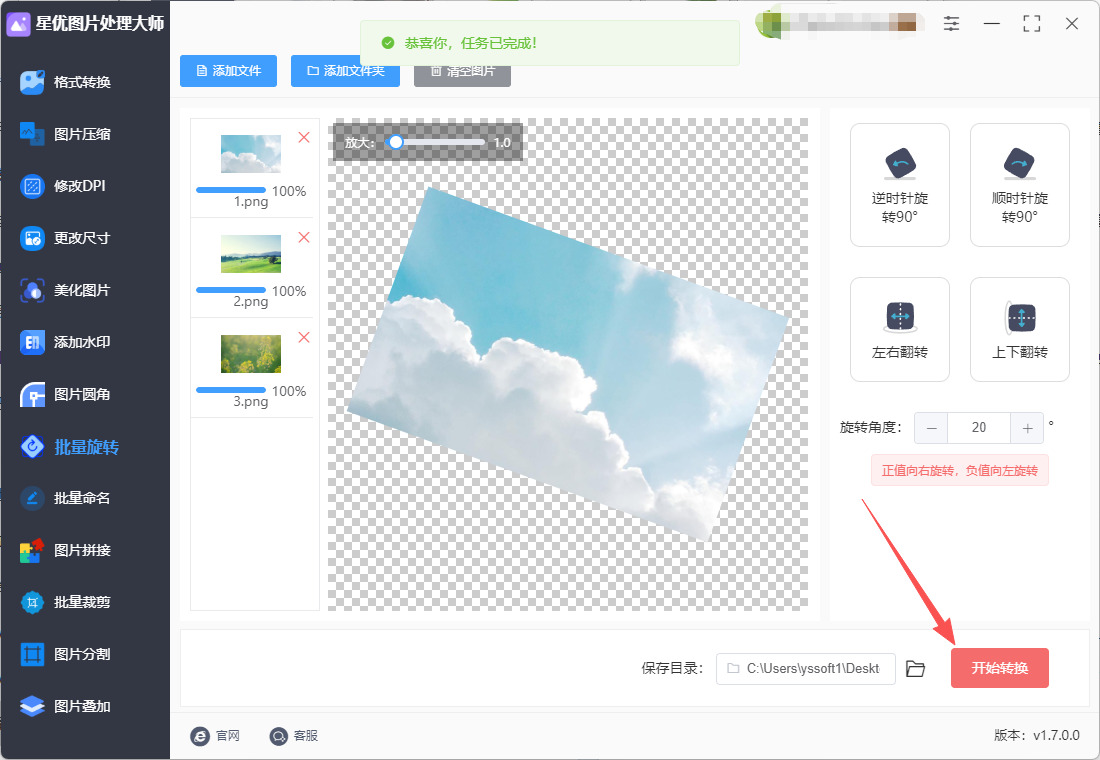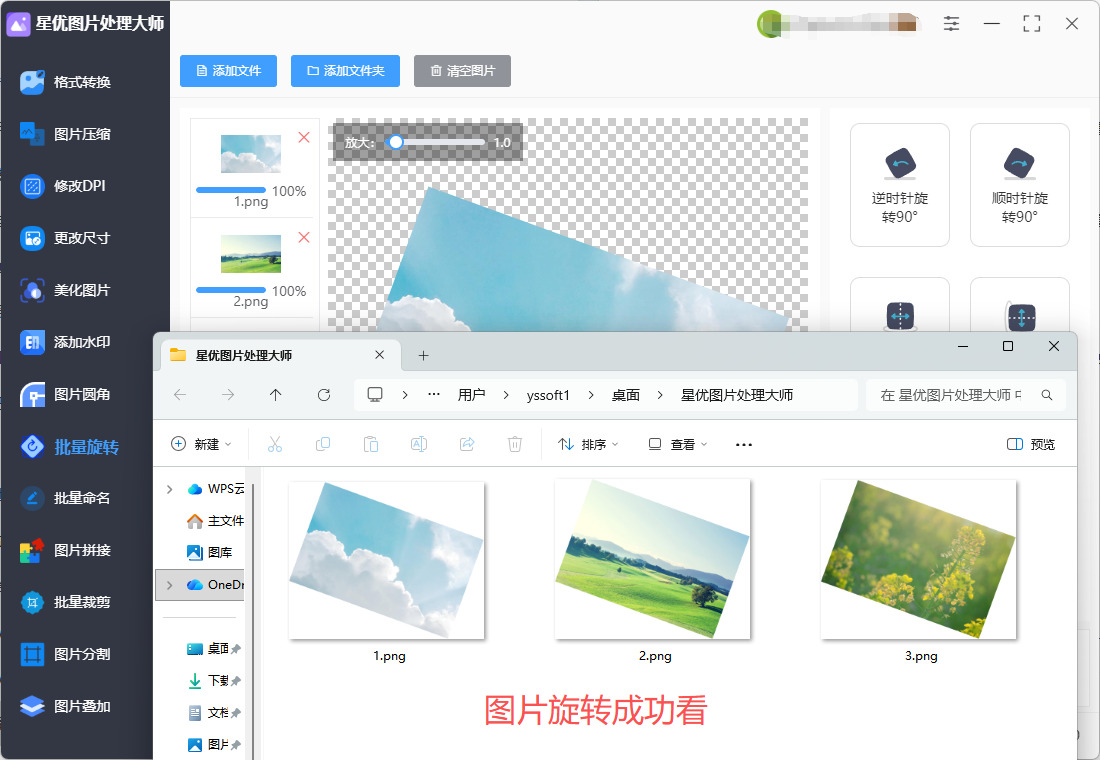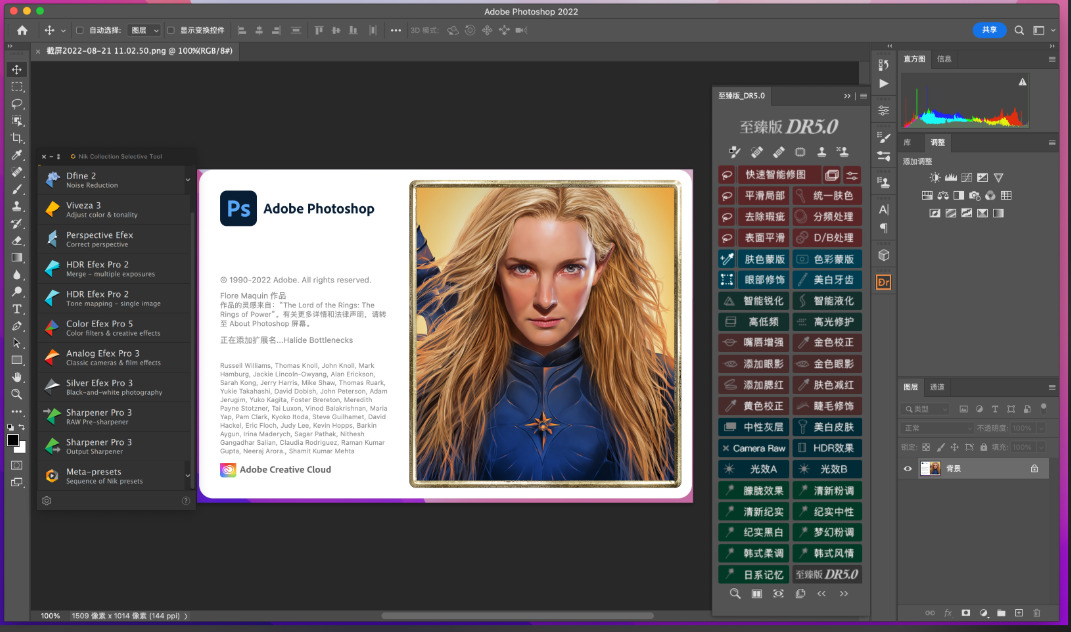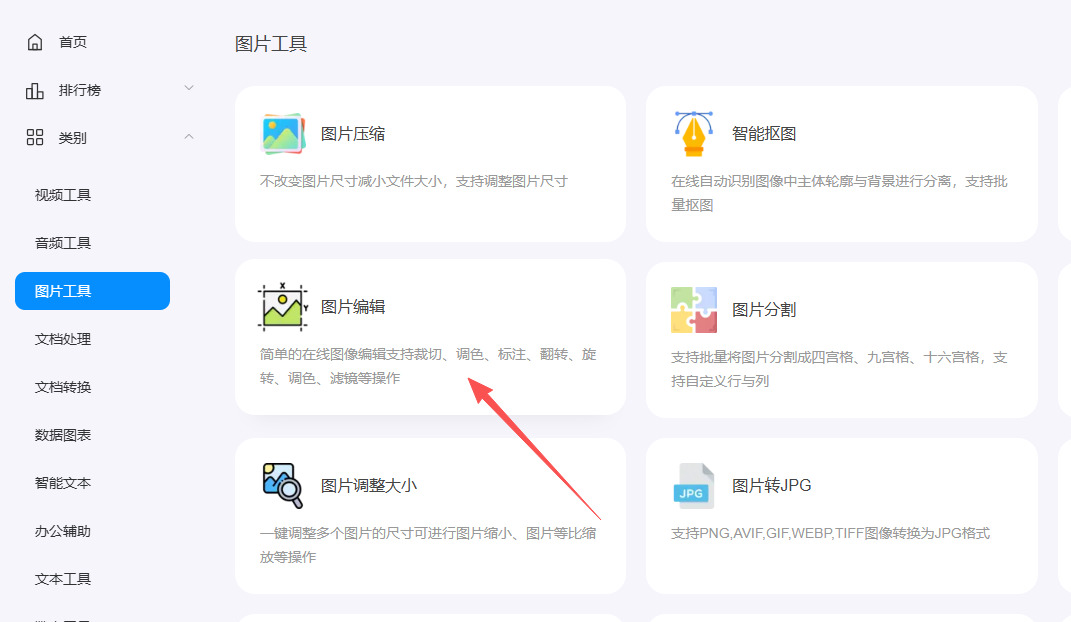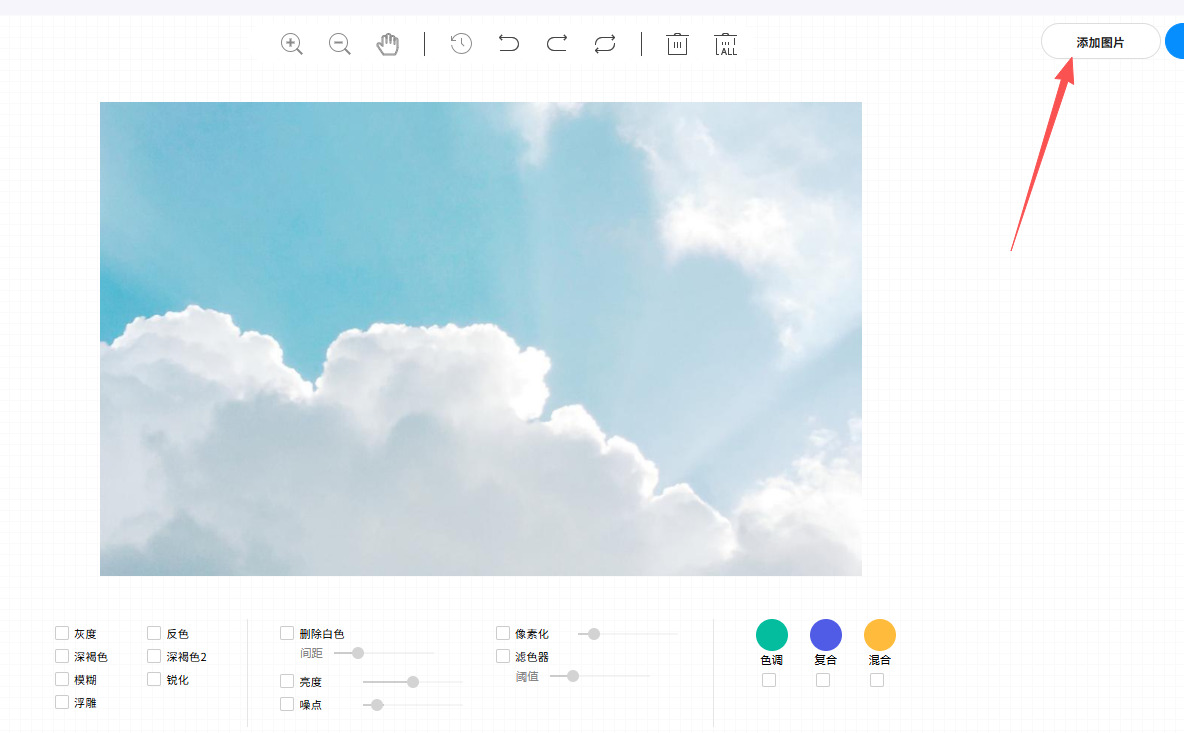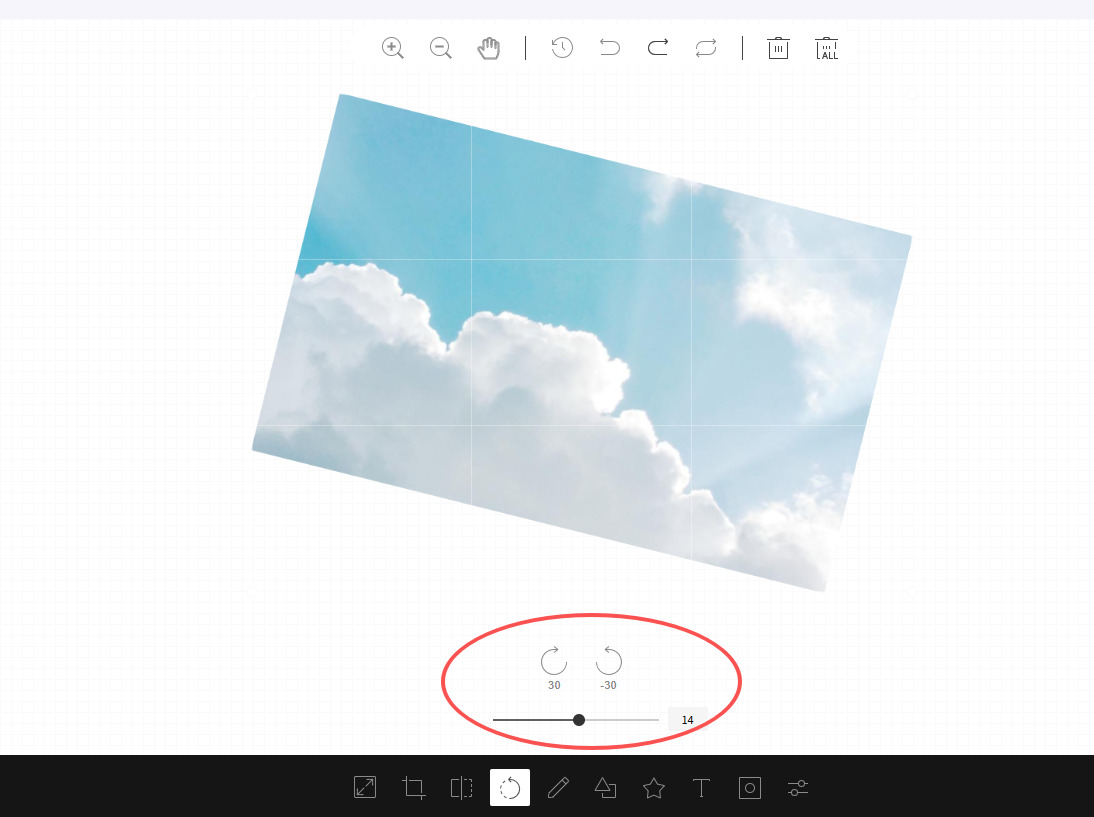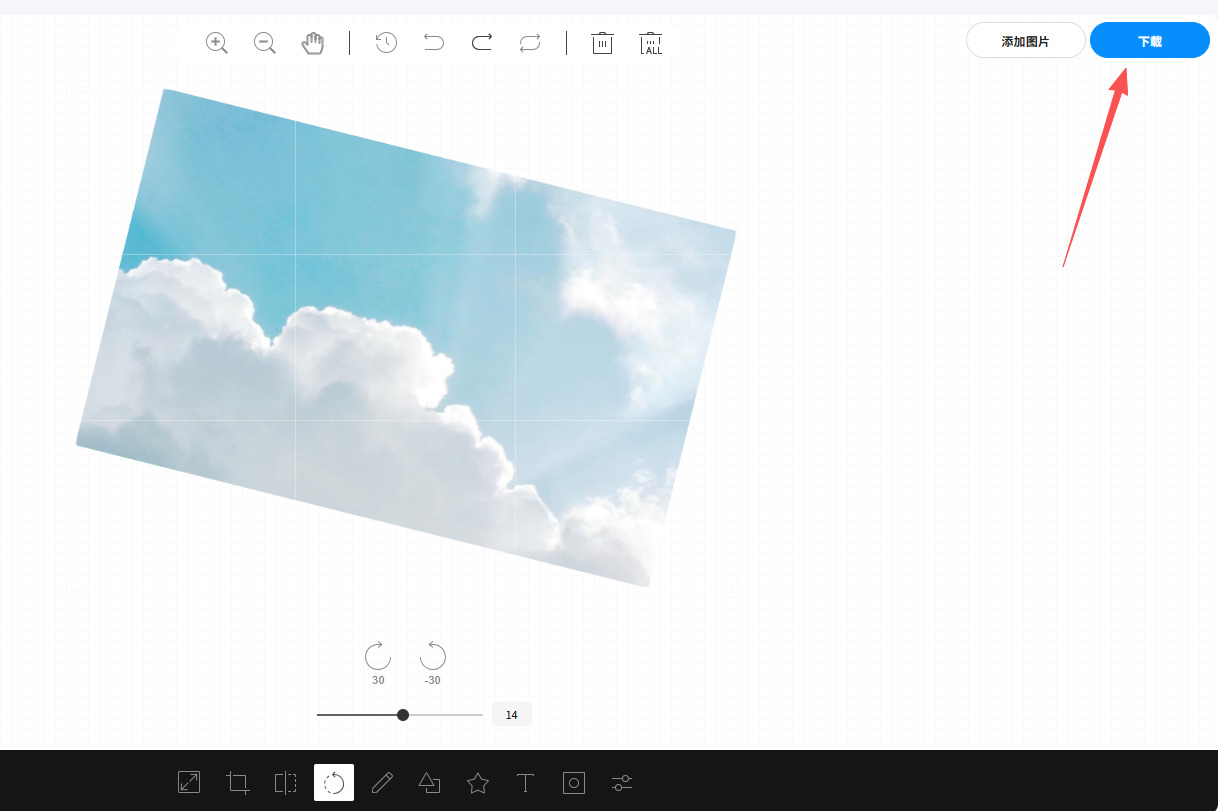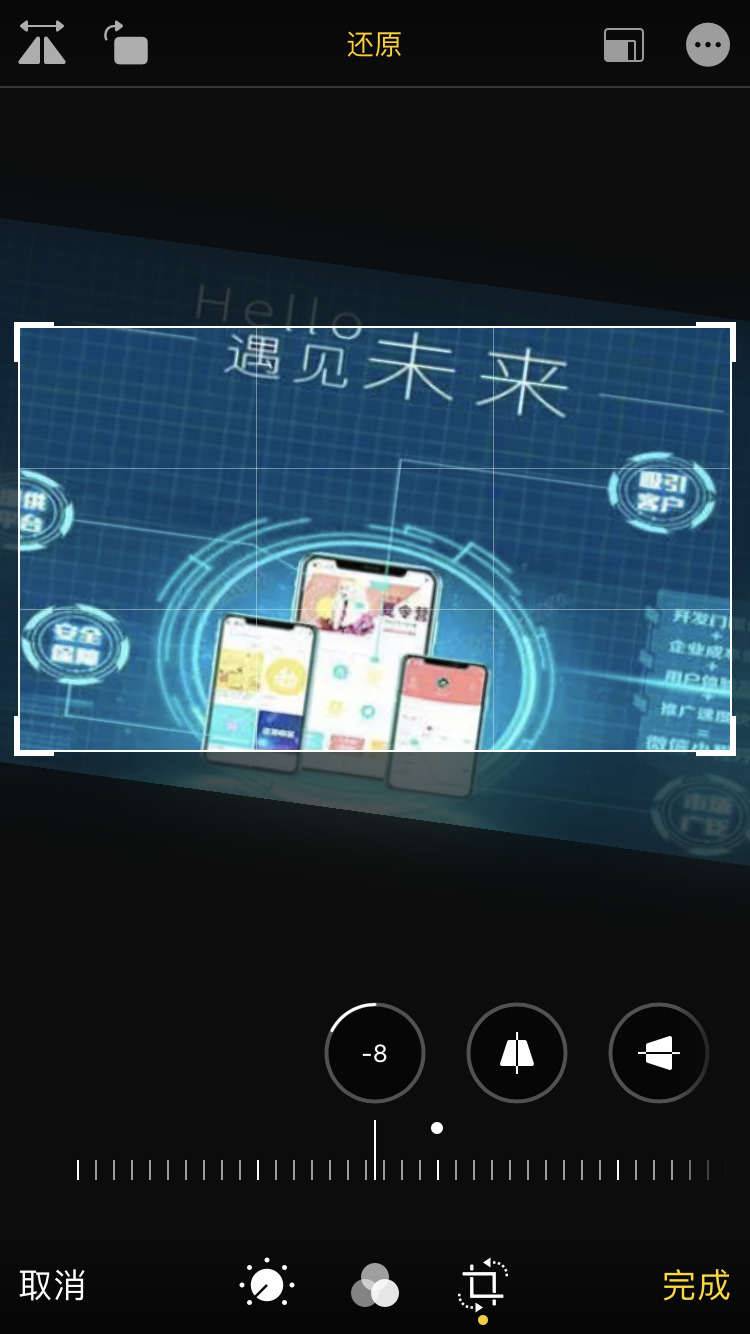如何将图片旋转任意角度?将图片旋转任意角度,看似是图片处理中最基础的操作,却藏着不容忽视的实用价值,是每个人都该掌握的重要技能。它不只是简单调整画面方向,更是让图片贴合场景需求、传递准确信息的关键一步。生活里,我们总会遇到 “角度错位” 的图片:随手拍的美食因手持倾斜,让精致的摆盘显得歪斜;旅行时抓拍的风景,地平线倾斜着破坏了山水的对称美感;扫描的证件照因摆放偏差,提交时被系统提示 “格式不符”。这时,旋转任意角度的技能便能派上用场 —— 不必局限于 90 度、180 度的固定选项,只需微调几度,就能让美食回归诱人姿态,让风景重拾开阔意境,让证件照符合规范要求。那些因角度偏差被闲置的照片,也能在精准旋转后,重新成为朋友圈里的亮点、办事材料中的合格素材。那如何对有图片进行任意角度的旋转呢?其实方法真的不太多,下面我就将自己找到的方法分享给大家吧,步骤详细清晰,小白都能搞定。
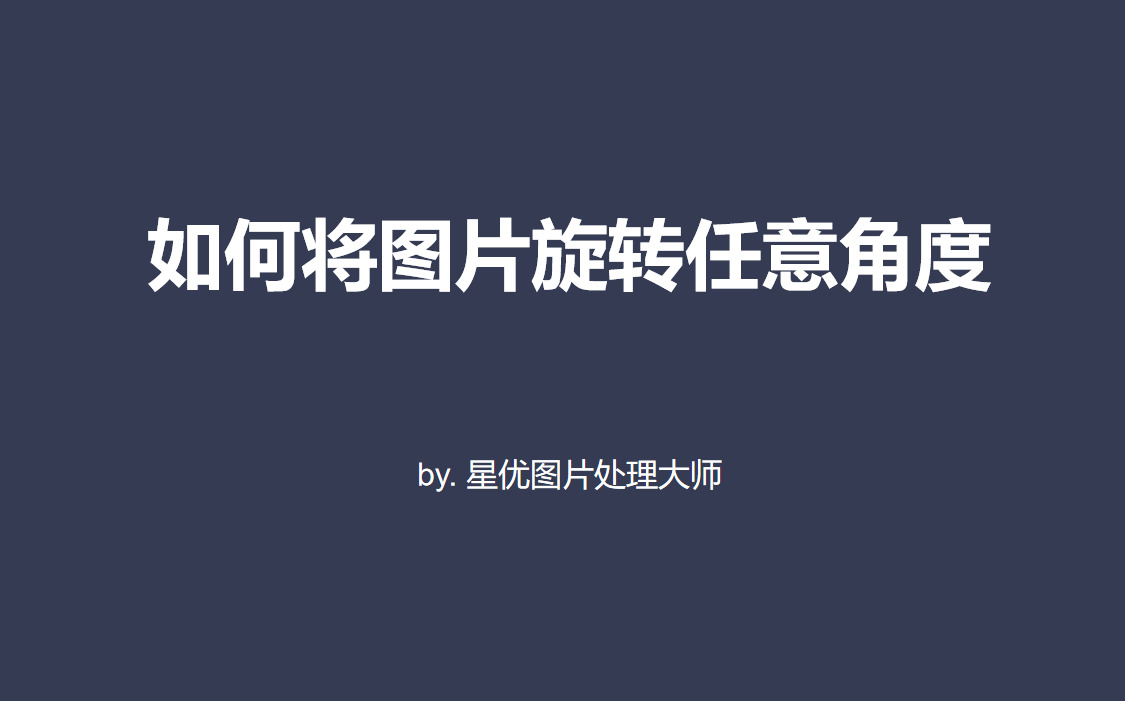
旋转方法一:星优图片处理大师软件
推荐理由:属于轻量级的图片处理软件,包含十几个常用的图片处理功能,操作不仅简单还支持批量处理,非常适合上班族使用。
软件系统支持:Windows7/8/10/11
软件下载地址:https://www.xingyousoft.com/softcenter/XYImage
第1步,打开软件后选择功能
请将本方法推荐的星优图片处理大师软件安装到电脑上,安装结束后运行软件,随后在左侧找到并点击【批量选择】功能选项,此功能可以将图片旋转任意角度。
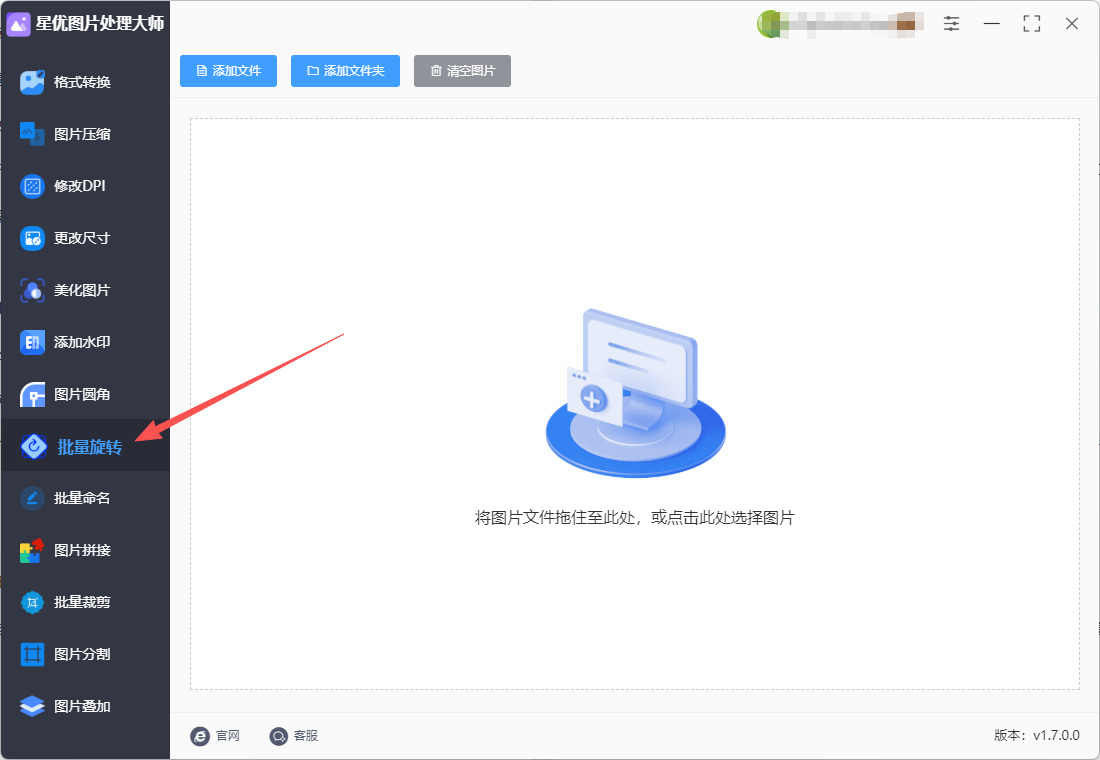
第2步,添加图片
你可以通过点击【添加文件】按键或者使用鼠标拖拽的方式将图片添加到软件里,因为支持批量处理,因此可以添加多张图片到软件里。
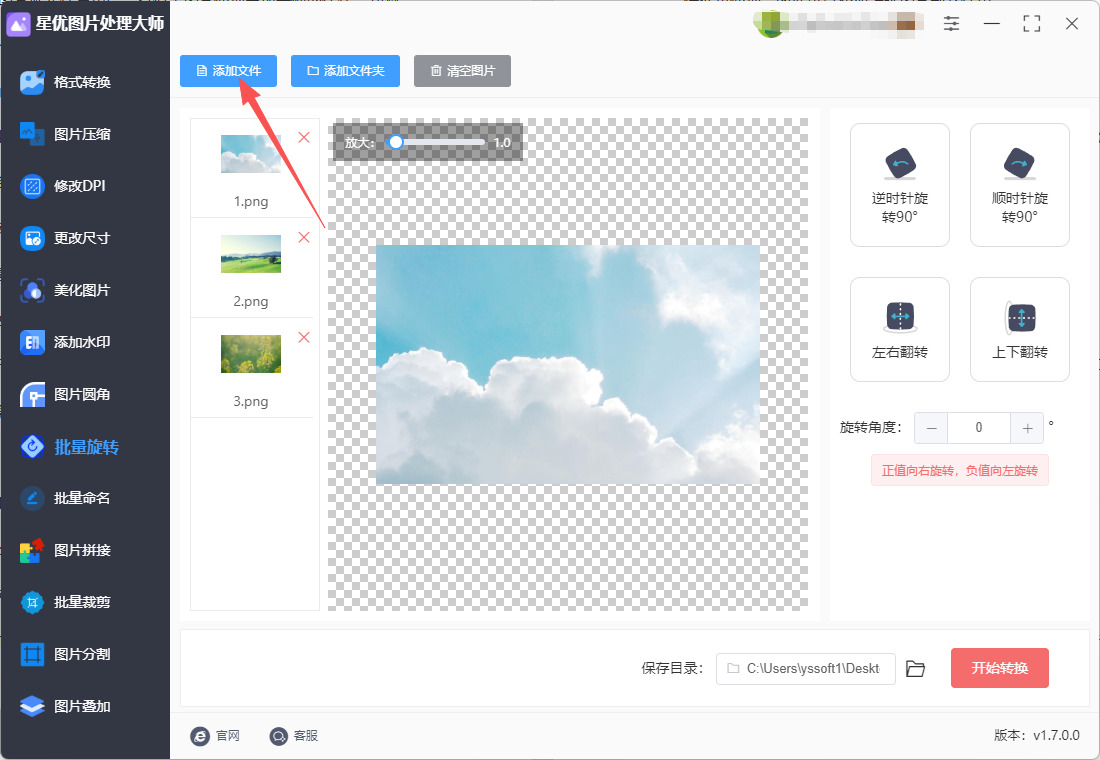
第3步,设置旋转角度
在软件界面右侧进行设置,请根据自己的实际情况设置图片旋转的角度,正数代表图片向右旋转,复制代表向左旋转。
旋转的效果可以通过中间的预览图进行检查,知道满意为止。
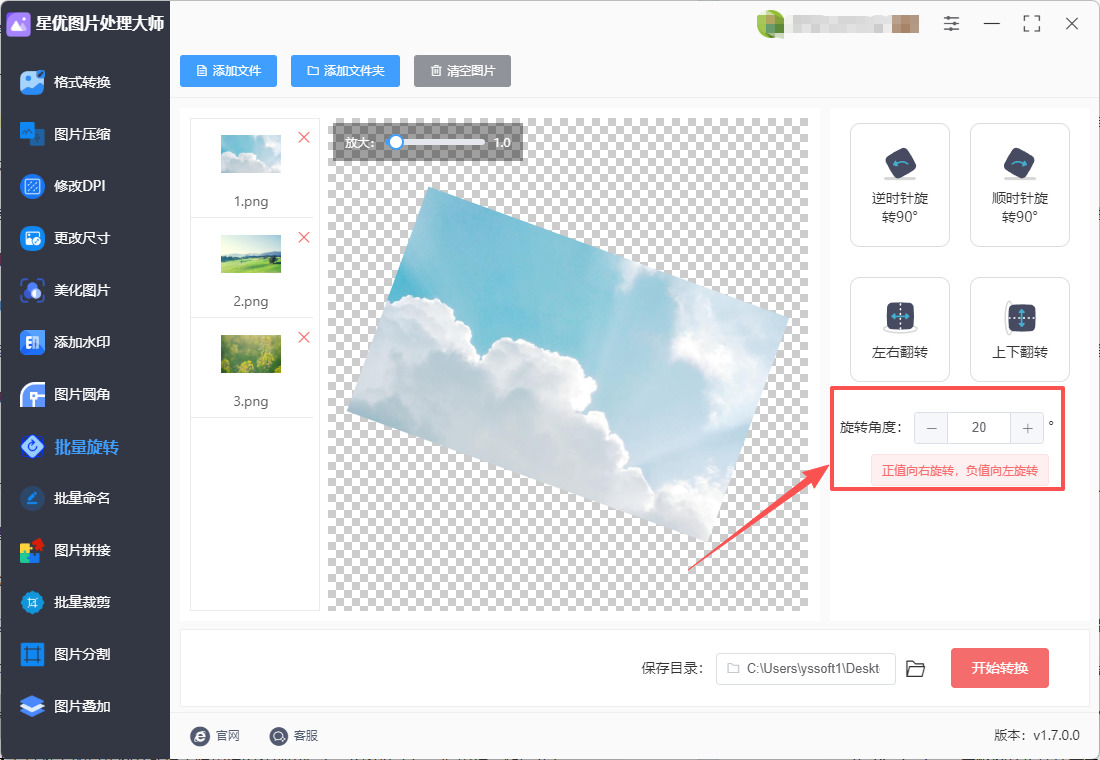
第4步,启动软件
启动软件处理程序只需要点击右下角【开始转换】红色按键即可,我们等待处理结束即可。
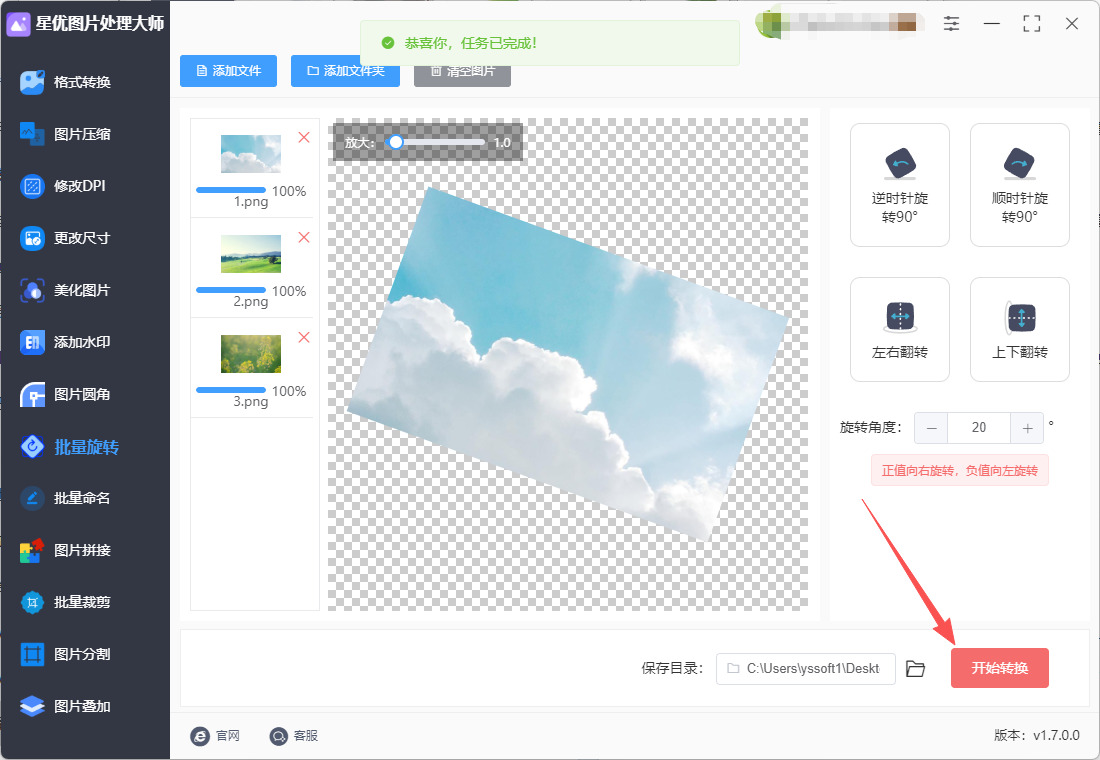
第5步,旋转结束
处理结束后软件会弹出保存目录,可以看到旋转后的图片就保存在这里。
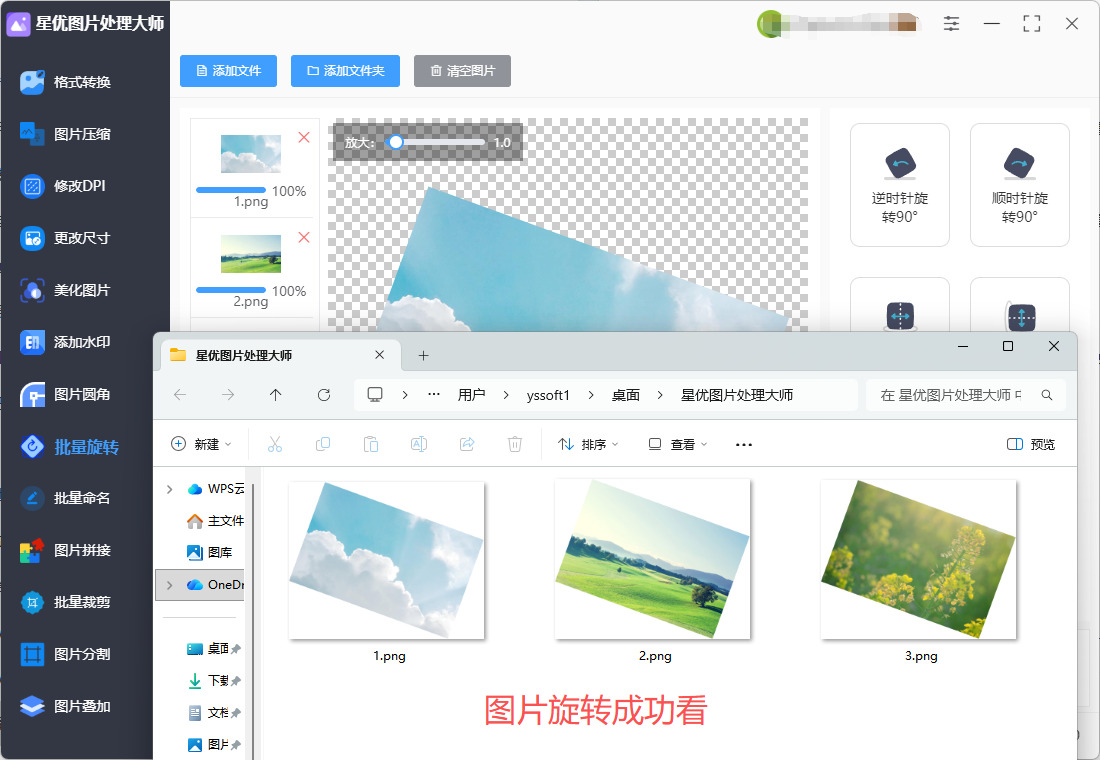
旋转方法二:photoshop软件
推荐理由:目前能找到的最专业的图片编辑处理软件,但对于普通人来说使用起来过于复杂,设置安装都非常的困难,适用于有一定基础的小伙伴使用。
软件系统支持:Windows、Linux、MacOS均支持
在 Photoshop 中将图片旋转任意角度(非 90° 的整数倍),可通过 自由变换工具 或 图像旋转菜单 实现。以下是详细操作步骤,包含两种方法及注意事项:
放松一:使用自由变换工具(推荐)
适用场景:需要精确控制旋转角度,或结合缩放、扭曲等操作。
步骤 1:打开图片
启动 Photoshop,点击 文件 > 打开(或按 Ctrl+O),选择需要旋转的图片。
步骤 2:进入自由变换模式
选中图片所在的图层(若为背景图层,需先双击解锁为普通图层)。
按 Ctrl+T(Windows)或 Command+T(Mac),或点击菜单栏 编辑 > 自由变换,图片周围会出现变换控制框。
步骤 3:设置旋转角度
手动旋转:
将鼠标移至控制框外(靠近角落),当指针变为双向弧形箭头时,按住鼠标左键拖动即可旋转图片。
旋转时按住 Shift 键可限制角度为 15° 的倍数(如 15°、30°)。
精确输入角度:
在顶部选项栏中找到 旋转角度输入框(显示为 ° 符号)。
直接输入数值(如 7.5°),按 Enter 确认。
步骤 4:应用变换
调整满意后,按 Enter 键或点击选项栏的 √ 按钮确认变换。
若需取消操作,按 Esc 键或点击 × 按钮。
方式二:使用图像旋转菜单
适用场景:快速旋转整个画布(包含所有图层),适合简单角度调整。
步骤 1:打开图片
同方法一,通过 文件 > 打开 导入图片。
步骤 2:选择旋转方式
点击菜单栏 图像 > 图像旋转,展开子菜单:
任意角度:手动输入旋转角度(正数为逆时针,负数为顺时针)。
180°/90°(顺时针/逆时针):快速旋转固定角度。
水平/垂直翻转画布:镜像翻转图片。
步骤 3:输入旋转角度
选择 任意角度 后,弹出对话框:在 角度 输入框中输入数值(如 -22.5° 表示顺时针旋转 22.5°)。勾选 预览 可实时查看效果。
点击 确定 应用旋转。
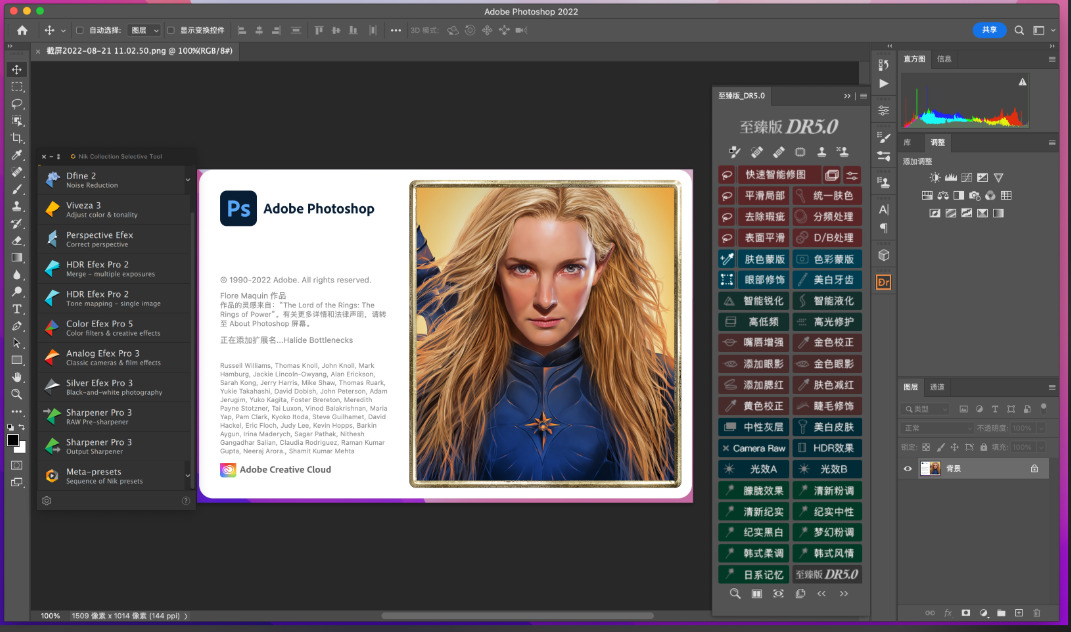
旋转方法三:即刻工具法
推荐理由:即刻工具是一个文件处理在线工具平台,支持多种图片处理操作,操作比较的方便,但是面对批量处理时可能效率不能把么的高。
第一步:打开即刻工具,这是一下在线工具,所以需要使用浏览器来打开。
第二步:找到图片旋转工具
① 在即刻工具的主页,您会看到大量分类的工具。
② 可以通过以下几种方式找到图片旋转工具:
直接搜索:在页面顶部的搜索框中输入“图片旋转”或“图片编辑”并回车。
分类查找:在“图片视频”或“图片处理”分类下,找到名为“图片旋转”、“图片编辑”或类似名称的工具。
常用工具列表:它也可能出现在首页的常用工具推荐列表中。
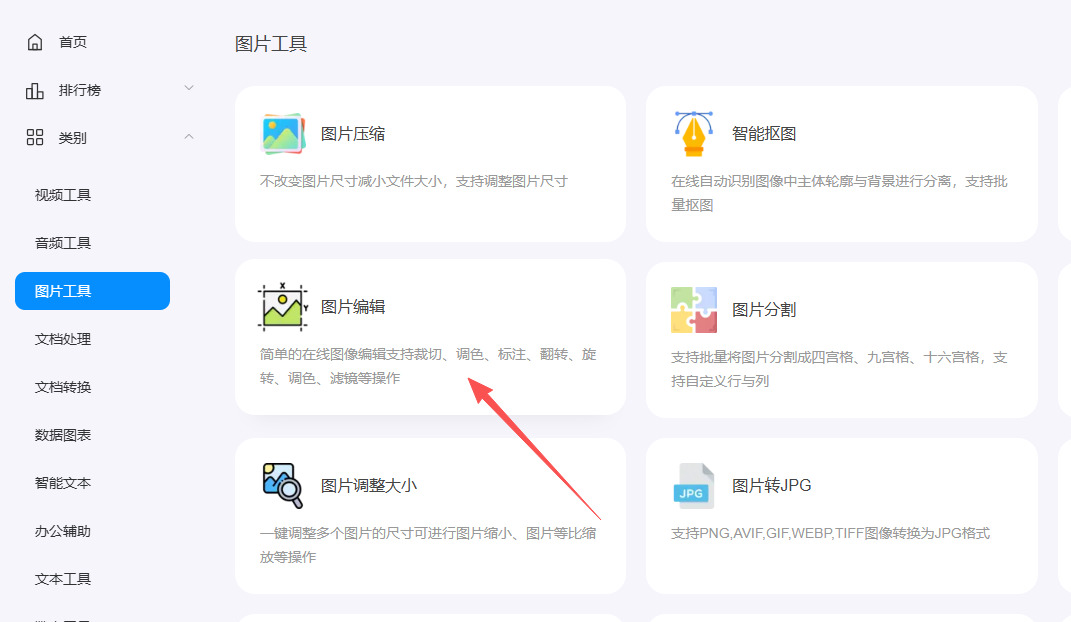
第三步:上传您的图片
点击进入“图片旋转”工具。您通常会看到一个大大的“上传图片”或“点击选择图片”的按钮。点击按钮,从您的电脑中选择需要旋转的图片文件。
(支持的常见格式:JPG、JPEG、PNG、BMP、GIF 等。)
您也可以尝试直接将图片文件拖拽到浏览器窗口的上传区域,这通常更方便。
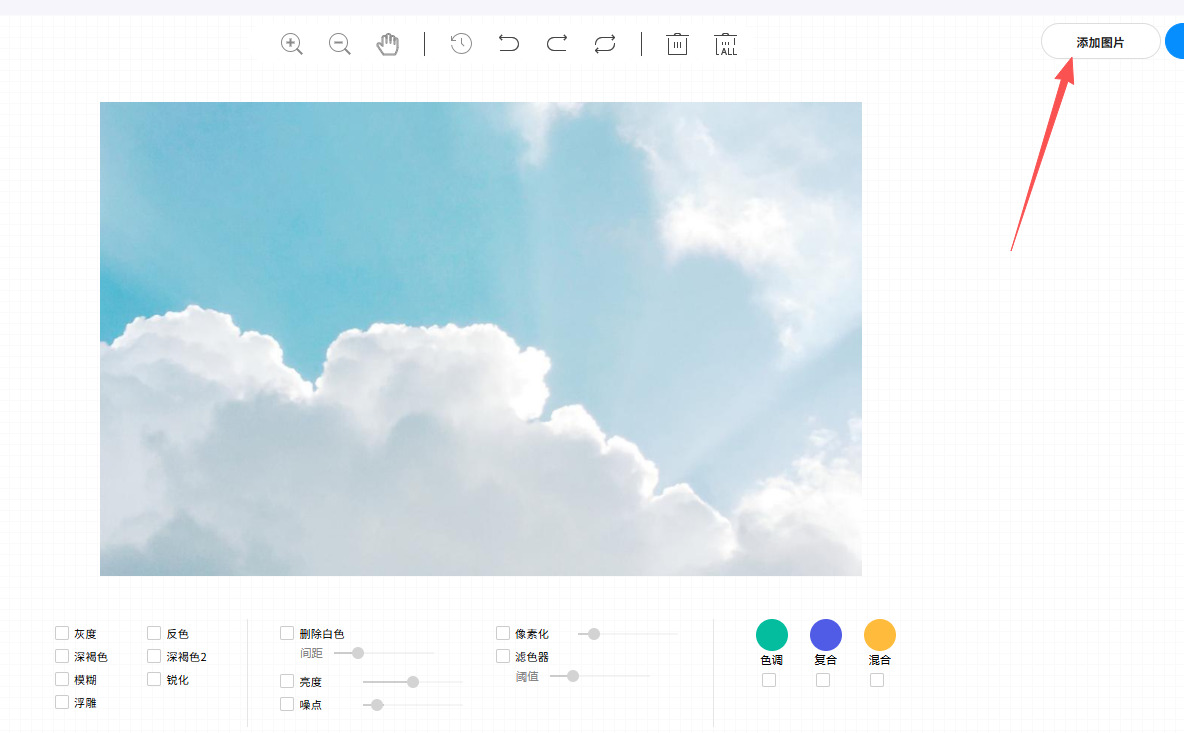
第四步:进行任意角度旋转(核心步骤)
图片上传后,工具界面会显示您的图片和一系列控制选项。请寻找以下功能:
① 自由旋转控件:
寻找一个圆形的旋转图标或一个滑杆。
通常,您可以通过拖拽旋转图标来自由地、任意角度地旋转图片。这能提供最直观的控制。
② 角度输入框:
寻找一个标有“角度”、“旋转角度”或“Angle”的数字输入框。
在这里,您可以直接输入任意数值来精确旋转图片,例如 15.5、-32、180 等。
正数通常代表逆时针旋转。
负数通常代表顺时针旋转。
③ 预设按钮(辅助):
工具通常也会提供“向左旋转90°”、“向右旋转90°”、“水平翻转”、“垂直翻转”等预设按钮。这些可以用于快速调整,但实现“任意角度”旋转主要依靠上述两个方法。
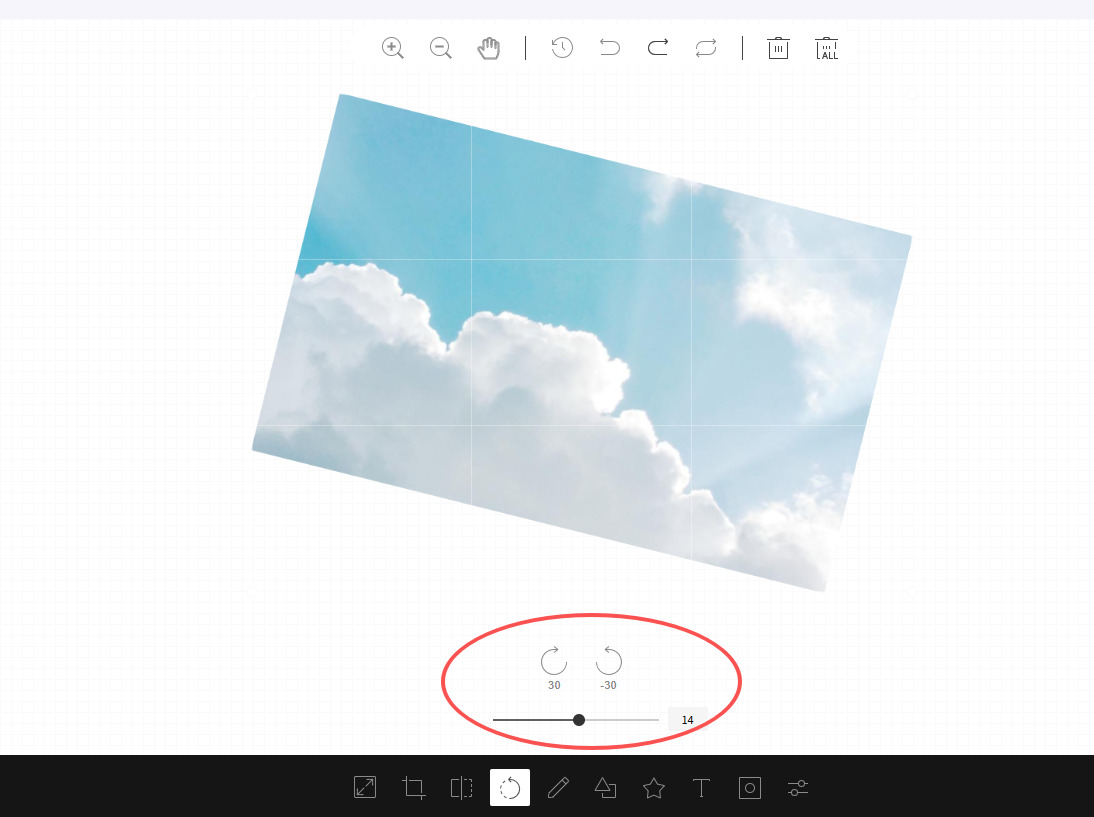
第五步:确认并下载旋转后的图片
在您旋转图片的同时,界面上的预览图会实时更新,显示旋转后的效果。
调整到满意的角度后,点击页面上的“下载”、“保存图片”或“导出”按钮。
系统会自动将处理好的图片保存到您的电脑默认下载文件夹中。文件名可能是原文件名,也可能带上了 _rotated 等后缀。
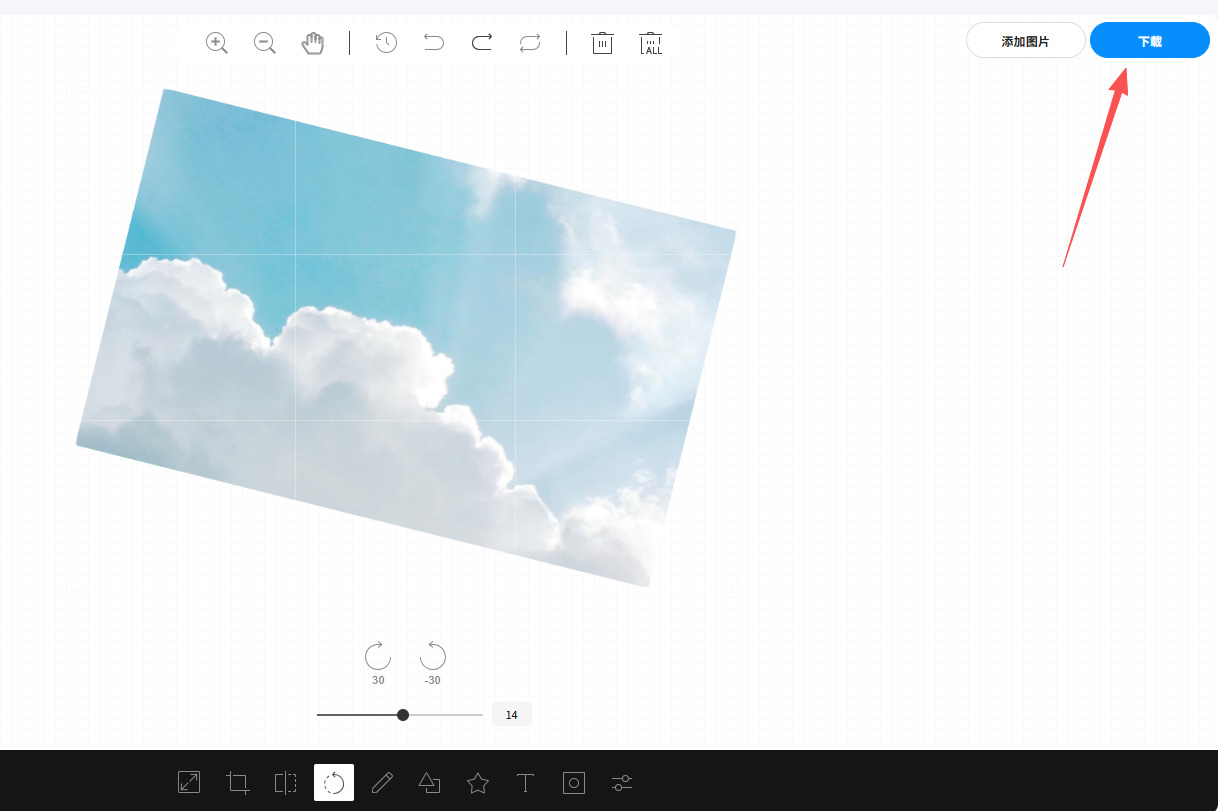
旋转方法四:移动旋转法
推荐理由:操作简单,任何人都能快速实现。
1. iOS 系统(iPhone) - 使用内置的 照片应用
步骤:
打开照片应用:打开你 iPhone 上的 “照片” 应用。
选择图片:在相册中找到并选择你想要旋转的图片。
点击编辑:选择图片后,点击右上角的 “编辑” 按钮。
点击裁剪和旋转工具:在编辑界面下方,会有几个图标。点击 裁剪图标,这是一个方形的框和箭头图标。
旋转图片:在底部工具栏,你会看到一个 旋转按钮(一个旋转的箭头图标)。点击旋转按钮,每次点击会旋转 90 度,旋转直到你得到想要的角度。
完成编辑:如果你需要更精确的角度,可以通过 裁剪工具 来微调。虽然 iOS 不直接支持任意角度旋转,但你可以通过反复旋转和裁剪来接近你想要的角度。
保存图片:编辑完成后,点击右下角的 “完成”,保存图片。
2. Android 系统 - 使用内置的 相册应用 或 Google 相册
步骤:
打开相册应用:打开你手机的 相册 或 图库 应用。
选择图片:找到并点击你要旋转的图片。
点击编辑按钮:选择图片后,点击编辑按钮。通常这个按钮是一个铅笔图标,或者标记为“编辑”或“调整”。
点击旋转按钮:在编辑界面中,通常会有 旋转 选项。你可能会看到一个 旋转图标(像是一个箭头)。点击它,图片会按固定的角度旋转(通常是 90 度),你可以多次点击,直到接近所需的角度。
使用裁剪工具(如果支持):某些 Android 相册应用(例如 Google 相册)支持 自由旋转,允许你旋转任意角度。如果你的应用支持这一功能,你可以使用 手动旋转 选项来精确调整角度。
保存图片:完成旋转后,点击 保存 或 完成 按钮。
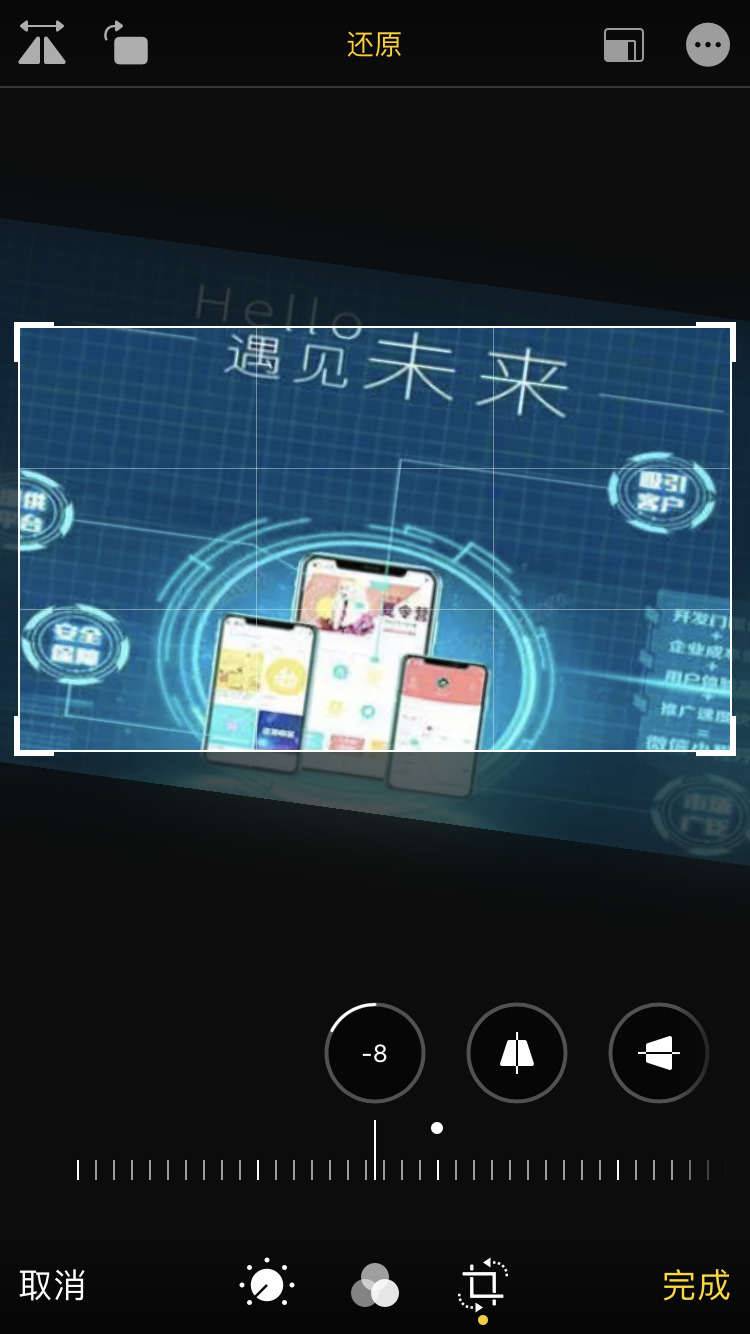
在更专业的场景中,这项技能的重要性更显突出。设计师处理素材时,常需将图案、图标旋转特定角度,让整体排版更具动感;摄影师修图时,通过微调画面角度,能修正拍摄时的构图缺陷,让人物与背景的呼应更自然;甚至在学术研究中,扫描的文献图表、实验数据图,只有通过精准旋转,才能保证文字清晰可读、数据坐标准确,避免因角度问题影响研究结论的呈现。它就像一把 “细节修正器”,在不改变图片核心内容的前提下,让每一份视觉素材都能精准传递信息。更难得的是,这项技能能保留图片的情感温度。家人聚会时抓拍的合影,或许因匆忙拍摄有些倾斜,但旋转调整后,每个人的笑容依旧鲜活;记录生活点滴的随手拍,哪怕角度稍有偏差,旋转后依然能还原当时的场景氛围。它不像复杂的修图技巧那样可能改变画面本质,而是以最温和的方式,让图片回归本该有的模样,留住那些藏在画面里的珍贵记忆。图片旋转任意角度,看似简单,却在生活与工作中扮演着 “纠错者”“优化者” 的角色。它让每一张图片都能以最合适的姿态呈现,既是实用的处理技能,更是对视觉细节与生活质感的用心守护。关于“图片旋转任意角度”的解决办法就全部介绍到这里了,再次感谢大家的支持和喜欢,学会后请记得点赞支持一下吧。